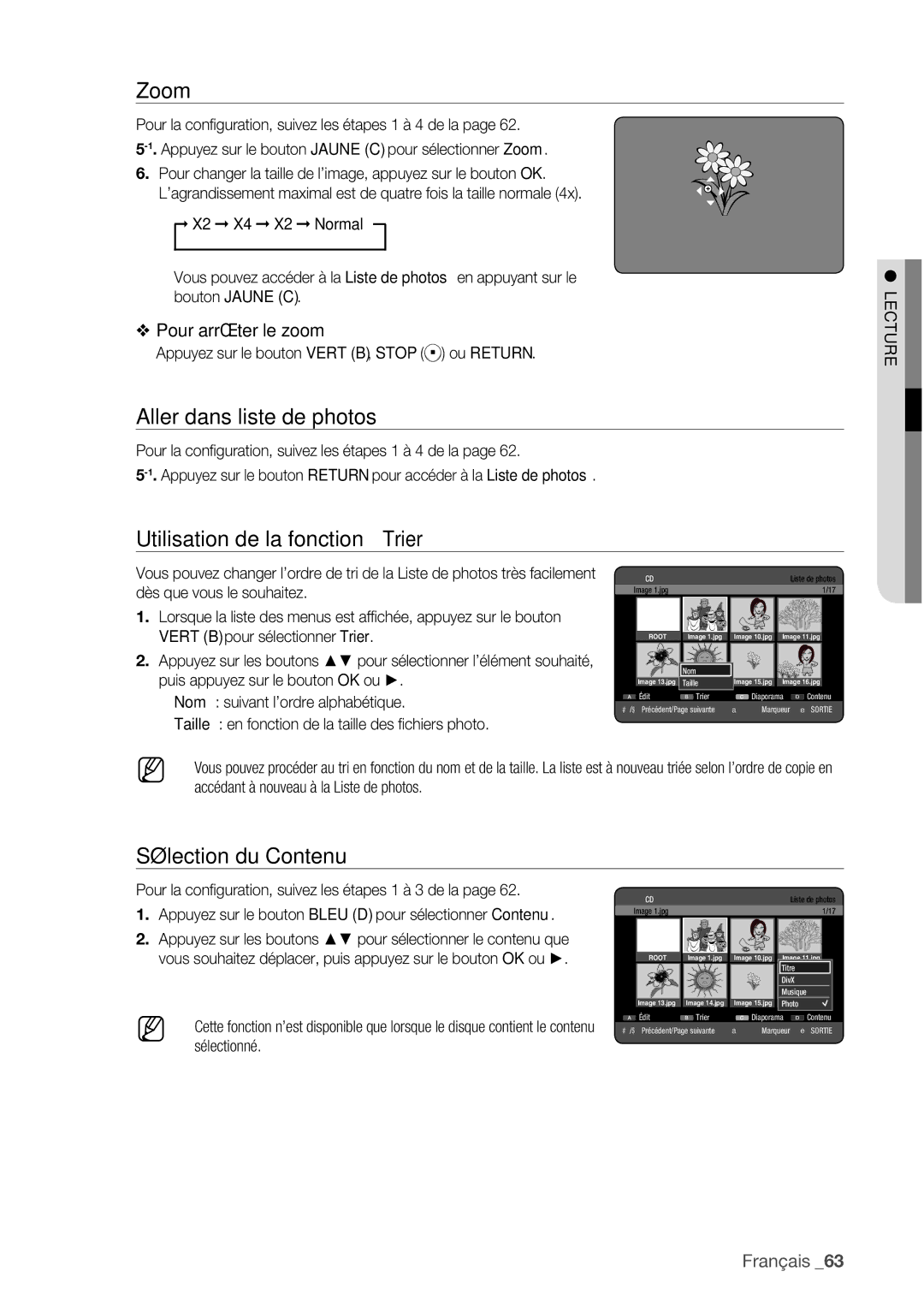Zoom
Pour la configuration, suivez les étapes 1 à 4 de la page 62.
6.Pour changer la taille de l’image, appuyez sur le bouton OK. L’agrandissement maximal est de quatre fois la taille normale (4x).
➞X2 ➞ X4 ➞ X2 ➞ Normal ![]()
•Vous pouvez accéder à la Liste de photos en appuyant sur le bouton JAUNE (C).
❖Pour arrêter le zoom
Appuyez sur le bouton VERT (B), STOP (![]() ) ou RETURN.
) ou RETURN.
Aller dans liste de photos
Pour la configuration, suivez les étapes 1 à 4 de la page 62.
Utilisation de la fonction Trier
LECTURE
Vous pouvez changer l’ordre de tri de la Liste de photos très facilement dès que vous le souhaitez.
1.Lorsque la liste des menus est affichée, appuyez sur le bouton VERT (B) pour sélectionner Trier.
2.Appuyez sur les boutons ▲▼ pour sélectionner l’élément souhaité, puis appuyez sur le bouton OK ou ►.
•Nom : suivant l’ordre alphabétique.
•Taille : en fonction de la taille des fichiers photo.
CD |
|
|
| Liste de photos |
Image 1.jpg |
|
|
| 1/17 |
ROOT | Image 1.jpg | Image 10.jpg | Image 11.jpg | |
| Nom |
|
|
|
Image 13.jpg | Image 14.jpg | Image 15.jpg | Image 16.jpg | |
| Taille |
|
|
|
Édit | Trier | Diaporama | Contenu | |
#/$ Précédent/Page suivante | a Marqueur | eSORTIE | ||
M Vous pouvez procéder au tri en fonction du nom et de la taille. La liste est à nouveau triée selon l’ordre de copie en accédant à nouveau à la Liste de photos.
Sélection du Contenu
Pour la configuration, suivez les étapes 1 à 3 de la page 62.
1.Appuyez sur le bouton BLEU (D) pour sélectionner Contenu.
2.Appuyez sur les boutons ▲▼ pour sélectionner le contenu que vous souhaitez déplacer, puis appuyez sur le bouton OK ou ►.
M Cette fonction n’est disponible que lorsque le disque contient le contenu sélectionné.
CD | Liste de photos |
Image 1.jpg | 1/17 |
ROOT | Image 1.jpg | Image 10.jpg | Image 11.jpg |
|
|
| Titre |
DivX
|
| Musique | |
Image 13.jpg | Image 14.jpg | Image 15.jpg Image 16.jpg | |
|
| Photo |
|
Édit | Trier | Diaporama | Contenu |
#/$ Précédent/Page suivante | a Marqueur | eSORTIE | |
Français _63